Je passe au nouveau iPhone 14 à partir de mon ancien téléphone Samsung, mais j'ai peur de perdre mes précieux messages WhatsApp lors du transfert d'Android vers iOS. Comment transférer WhatsApp d'Android vers iPhone sans perdre de données?
En tant que plate-forme de discussion largement utilisée, WhatsApp transporte la plupart de vos précieux souvenirs. Ainsi, lors du changement de téléphone, déterminer comment transférer des données WhatsApp d'Android vers iPhone serait la première chose qui vous viendrait à l'esprit
Heureusement, il existe un moyen officiel de déplacer WhatsApp d'Android vers iPhone. En outre, nous avons rassemblé cinq autres méthodes différentes pour transférer WhatsApp sur votre nouveau iPhone. Lisez la suite pour trouver celui qui convient à vos besoins.
ou Essayez gratuit notre application MobileTrans sur mobile >>>
Méthode 1: Transférez directement les données WhatsApp d'Android vers l'iPhone 14 [Meilleur choix]
Migrer WhatsApp d'Android vers iPhone semble compliqué. Heureusement, vous pouvez toujours compter sur MobileTrans.
En tant que l'un des meilleurs programmes pour transférer WhatsApp d'Android vers iPhone, MobileTrans rend le processus de transfert assez simple pour les personnes non averties en technologie, et vous n'avez même pas besoin de sauvegarder WhatsApp en premier. En outre, il ne se limite pas au transfert de WhatsApp. De plus, il peut faire plus qu'un simple transfert WhatsApp.
Wondershare MobileTrans
Transférez WhatsApp d'Android vers iPhone En quelques clics!
- • Déplacez WhatsApp entre des appareils dotés de systèmes d'exploitation différents, c'est-à-dire, iOS vers Android, Android vers iOS.
- • Supporte plus de 6000 modèles de smartphones différents fonctionnant sur iOS et Android.
- • Déplacez-vous en toute sécurité sans réinitialiser les appareils ni supprimer les données d'origine.
- • Supporte le transfert de téléphone à téléphone, le transfert de téléphone à ordinateur et la sauvegarde et la restauration.
- • Entièrement compatible avec la dernière version du système d'exploitation.

 4.5/5 Excellent
4.5/5 Excellent
ou Essayez gratuit notre application MobileTrans sur mobile >>>
Voyons comment transférer des messages WhatsApp vers le nouveau iPhone 13/12/14:
- Étape 1: Connectez votre ancien appareil Samsung et votre iPhone à l'ordinateur avec un câble USB.
- Étape 2: Installez et lancez MobileTrans sur votre Windows ou Mac, et choisissez "WhatsApp Transfer" parmi les options fournies pour continuer.

- Étape 3: L'application détectera automatiquement les deux appareils connectés et les marquera comme source ou destination Si elles sont mal placées, cliquez sur le bouton "Flip".

- Étape 4: Cliquez sur le bouton" Démarrer " pour lancer le processus de transfert WhatsApp. Si vous avez utilisé WhatsApp sur votre iPhone, vous pouvez choisir de conserver les données existantes ou non en premier.
- Étape 5: Tout ce que vous avez à faire maintenant est d'attendre la fin du processus, quelques minutes seulement. Et ne déconnectez pas vos téléphones tant que le processus n'est pas terminé.

Le lancement de WhatsApp sur votre iPhone détectera automatiquement les données nouvellement transférées et vous permettra de les restaurer sur votre appareil iOS.
Méthode 2: Transférer des données WhatsApp d'Android vers iPhone via l'application Déplacer vers iOS
Apple a récemment offert à ses utilisateurs la possibilité directe de transférer des données WhatsApp d'Android vers iPhone. Cependant, en réalisant cet exploit grâce au passage à l'application iOS, il existe des limitations spécifiques liées à ce processus:
- Installez Android OS Lollipop, SDK 21 ou Android 5 ou supérieur sur votre appareil Android, tandis que leur appareil iOS doit avoir iOS 15.5 ou toute version ultérieure.
- Installez WhatsApp iOS version 2.22.10.70 ou supérieure sur votre iPhone et WhatsApp Android version 2.22.7.74 sur votre téléphone Android.
- Utilisez le même numéro de téléphone sur votre ancien téléphone et votre nouveau téléphone.
- Connectez les deux appareils au même WiFi et connectez les deux appareils à une source d'alimentation.
- Votre iPhone doit être soit neuf, soit réinitialisé en usine.
Maintenant, téléchargez l'application Déplacer vers iOS depuis le Play Store sur votre Android, réinitialisez votre iPhone et configurez-la à partir de zéro pour déplacer les données WhatsApp sur votre iPhone. Suivez les étapes pour transférer vos données WhatsApp via l'application Déplacer vers iOS: (Si vous avez déjà réinitialisé votre iPhone aux paramètres d'usine, vous pouvez passer à la partie suivante)
Réinitialisez votre iPhone aux paramètres d'usine
En commençant par le processus, vous devez d'abord réinitialiser votre iPhone et supprimer toutes les données qu'il contient pour transférer les messages WhatsApp via cette technique. Ensuite, sauvegardez les données de votre iPhone sur votre iCloud et suivez les étapes définies ci-dessous:
Étape 1: Accédez aux "Paramètres" de votre iPhone et accédez aux paramètres "Généraux". Cliquez sur l'option" Transférer ou réinitialiser l'iPhone " sur l'écran suivant.
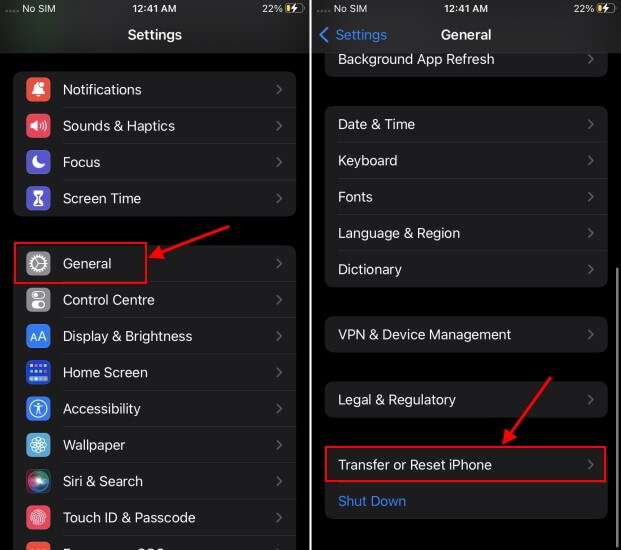
Étape 2: Localisez l'option" Effacer tout le contenu et les paramètres " sur l'écran suivant pour accéder à l'écran "Effacer cet iPhone". Cliquez sur "Continuer" pour poursuivre.
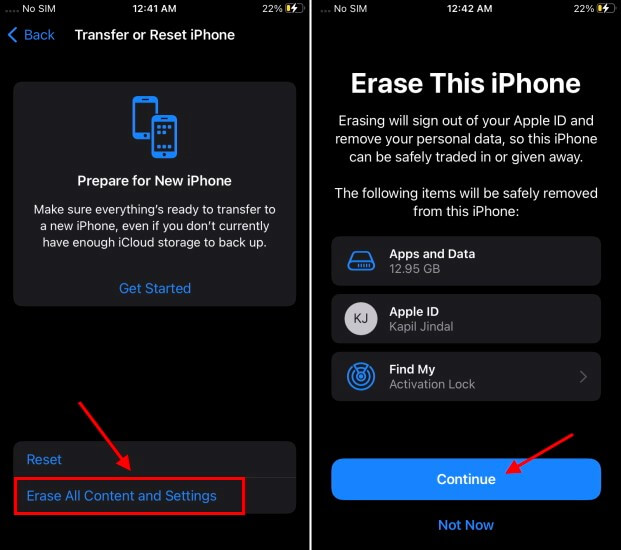
Étape 3:Entrez le code d'accès de votre appareil et cliquez sur l'option" Effacer maintenant " pour confirmer le processus de réinitialisation de votre iPhone aux paramètres d'usine. Vous pouvez également patienter jusqu'à ce que la sauvegarde soit téléchargée sur iCloud.
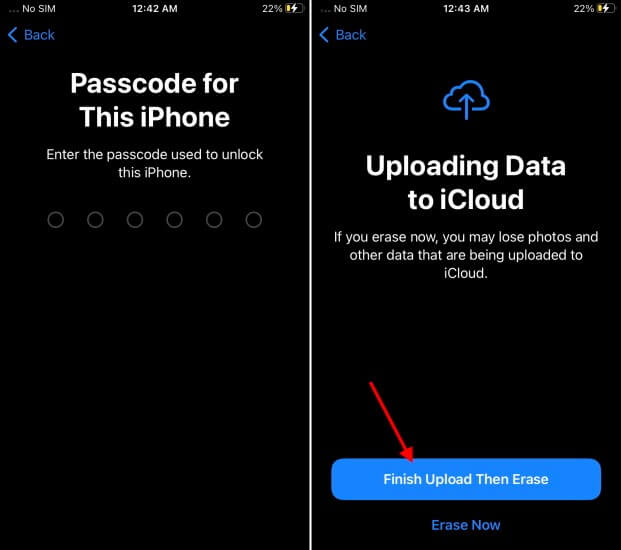
Transférer des données WhatsApp d'Android vers iPhone
Une fois que vous avez réinitialisé votre iPhone avec succès, il est temps de configurer l'appareil et de transférer les données WhatsApp pendant le processus. Suivez les étapes expliquées ci-dessous:
Étape 1: Démarrez le processus de configuration de votre iPhone en suivant les instructions à l'écran. Connectez-vous à votre appareil avec l'identifiant Apple et accédez à l'écran "Applications et données" dans le processus de configuration.
Étape 2: Sélectionnez l'option "Déplacer les données depuis Android" sur cet écran pour lancer le processus. Sur l'écran suivant, cliquez sur le bouton “Continuer” pour obtenir un code à usage unique qui serait nécessaire pour entrer dans l'application Déplacer vers iOS.
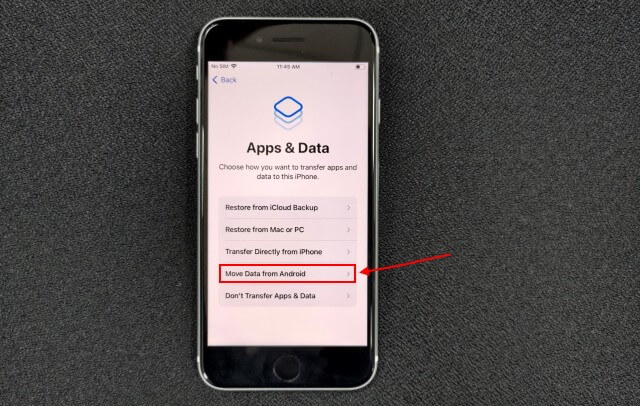
Étape 3: Lancez l'application Passer à iOS sur votre Android et appuyez sur le bouton" Continuer " pour accepter les conditions générales de l'application. Sur l'écran suivant, cliquez sur le bouton "Continuer" et ajoutez le code récupéré sur l'iPhone. Cela établit une connexion sans fil de l'Android avec l'iPhone.
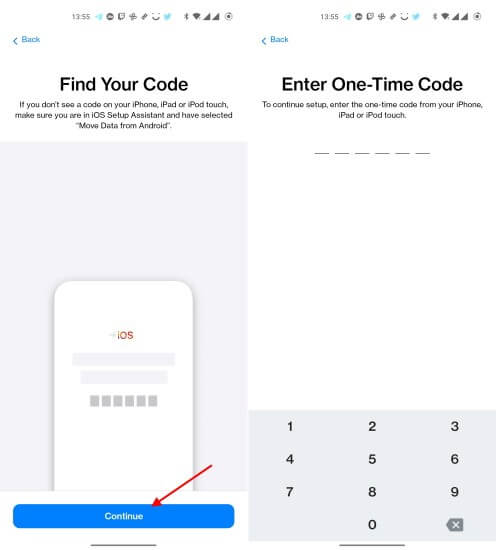
Étape 4: Après avoir établi une connexion réussie, accédez à l'option "Transférer les données" dans l'application. Sélectionnez l'option "WhatsApp" dans la liste. Lorsque l'option est cochée, cliquez sur "Continuer" pour poursuivre.
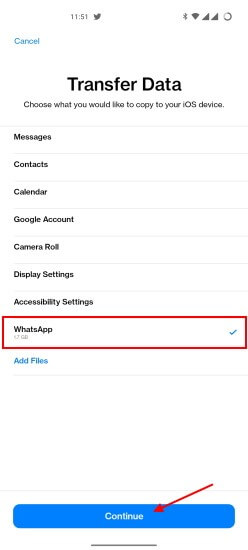
Étape 5:L'utilisateur sera dirigé vers l'écran WhatsApp affichant l'option “Déplacer les discussions vers iOS”. Appuyez sur "Démarrer" pour lancer et cliquez sur "Suivant" lorsque la plate-forme est préparée pour le transfert de fichiers. Les données de votre WhatsApp commenceront automatiquement à être transférées sur votre iPhone.
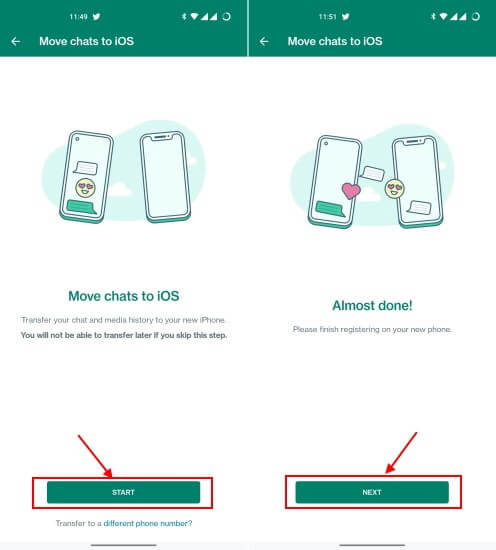
Configurer WhatsApp sur iPhone
Comme les données sont transférées avec succès sur votre iPhone via l'application Passer à iOS, il est temps de configurer la messagerie sur votre iPhone. Suivez les étapes expliquées ci-dessous:
Étape 1: Téléchargez WhatsApp Messenger sur votre iPhone via l'App Store s'il n'est pas installé sur votre appareil. Ouvrez la messagerie et recherchez l'option "Déplacer les discussions depuis Android" à l'écran. Cliquez sur "Démarrer" pour débuter.
Étape 2: Comme l'appareil nécessite certaines autorisations, cliquez sur "Démarrer" et accordez à WhatsApp les autorisations nécessaires pour fonctionner correctement. Cela entraînerait automatiquement l'importation de toutes les discussions WhatsApp d'Android vers l'iPhone.
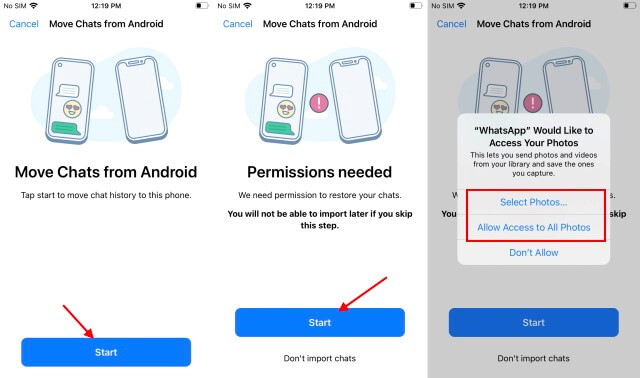
Étape 3: À la fin du transfert, vous serez redirigé vers la configuration de votre nom de profil et de votre photo. Lorsque vous avez terminé, cliquez sur "Terminé" et configurez WhatsApp avec succès sur votre iPhone.
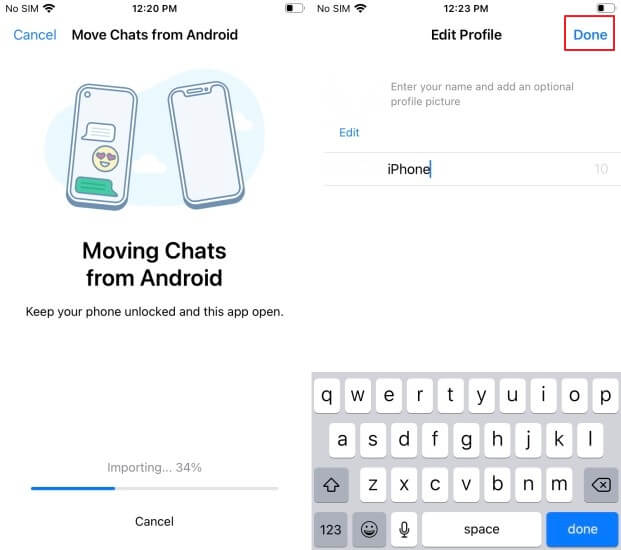
| Passer à iOS | MobileTrans | |
|---|---|---|
| Transférer WhatsApp sur Android | ||
| Fusionner les Messages WhatsApp | ||
| Restaurer les données Supprimées (Android) | ||
| Pas besoin de réinitialisation d'usine | ||
| Exporter les Discussions WhatsApp | ||
| Sauvegarde et restauration WhatsApp | ||
| Supporte la Version de WhatsApp | Version 2.22.15.11 bêta ou supérieure | Toutes les versions |
| Supporte la Version iOS | iOS 15.5 ou supérieur | iOS 6 ou supérieur |
ou Essayez gratuit notre application MobileTrans sur mobile >>>
Méthode 3: Transférer WhatsApp d'Android vers iPhone sans PC
Si vous ne souhaitez pas transférer WhatsApp via l'ordinateur. Vous pouvez essayer d'utiliser l'application- Mutsapper. Vous pouvez le télécharger depuis Google Play.
Mutsapper supporte le transfert de données WhatsApp d'Android vers iPhone 14 sans ordinateur. Il vous suffit de préparer deux téléphones et un câble OTG ou un câble USB-C vers Lightning, puis d'ouvrir Mutsapper pour le transférer!
Maintenant, nous allons vous montrer comment transférer des discussions WhatsApp d'Android vers iPhone 14 sans PC:
Étape 1: Lors du téléchargement de Mutsapper depuis Google Play. Choisissez la fonction Android vers iPhone pour déplacer vos données WhatsApp d'Android vers iPhone.

Étape 2: Ensuite, entrez votre numéro de téléphone et connectez-vous à votre WhatsApp.

Étape 3: Choisissez une méthode (avec ou sans USB-C) pour connecter votre appareil Android à votre iPhone et autorisez-le.

Ensuite, vous pouvez commencer à transférer! Mutsapper analysera d'abord votre sauvegarde WhatsApp. Veuillez patienter un instant. Analyse terminée! Cliquez sur "Démarrer" pour transférer votre WhatsApp et attendez un moment.

Méthode 4: Déplacer WhatsApp d'Android vers iOS avec sauvegarde
Si vous n'avez pas encore votre nouveau iPhone, vous pouvez d'abord sauvegarder l'historique des discussions WhatsApp et restaurer votre sauvegarde WhatsApp sur votre iPhone plus tard. MobileTrans est également un outil pratique pour sauvegarder et restaurer WhatsApp.
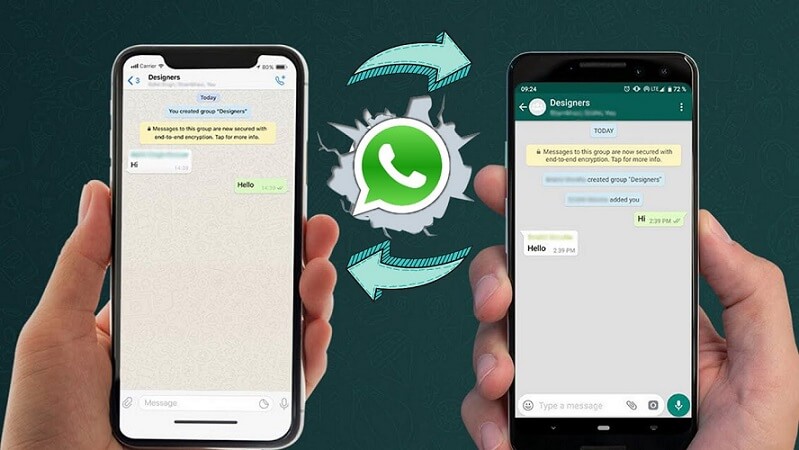
Voici les étapes pour déplacer les discussions et les données WhatsApp d'Android vers iOS avec une sauvegarde.
Étape 1: Connectez votre ancien appareil Android, par exemple Samsung S10, à votre ordinateur avec un câble USB.
Étape 2: Lancez MobileTrans, sélectionnez le module Sauvegarde et restauration,puis appuyez sur le bouton de sauvegarde de Sauvegarde et restauration de l'application pour continuer.
ou Essayez gratuit notre application MobileTrans sur mobile >>>

Étape 3: Choisissez sauvegarder WhatsApp et cliquez sur le bouton Démarrer pour démarrer le processus de sauvegarde.

Étape 4: MobileTrans terminerait le processus après quelques minutes.

Lorsque votre nouvel iPhone arrive, vous pouvez restaurer votre WhatsApp sur iPhone:
Étape 1: Connectez votre iPhone 14 à l'ordinateur via un câble Lightning.
Étape 2: Ouvrez MobileTrans sur votre PC, choisissez d'abord la fonction de sauvegarde et de restauration et cliquez sur Restaurer à partir de la sauvegarde et de la restauration de l'application.
Étape 3: Choisissez votre dernière sauvegarde WhatsApp et restaurez-la sur votre iPhone.

ou Essayez gratuit notre application MobileTrans sur mobile >>>
Méthode 5: Migrer WhatsApp d'Android vers iPhone 14 via le chat par e-mail
Bien que vous ne puissiez pas transférer directement WhatsApp d'Android vers iPhone en effectuant sa sauvegarde, vous pouvez faire autre chose. Vous pouvez également transférer WhatsApp d'Android vers iPhone gratuitement. WhatsApp nous permet d'envoyer des conversations dédiées par e-mail à n'importe quel contact. De cette façon, vous pouvez vous envoyer par e-mail certaines discussions sélectionnées et conserver leur sauvegarde.
Bien que cela ne vous permette pas de restaurer les mêmes discussions sur WhatsApp, vous pouvez y accéder sur votre nouvel iPhone. Voici comment transférer des messages WhatsApp d'Android vers iPhone avec cette fonctionnalité essentielle.
Étapes pour transférer des discussions WhatsApp d'Android vers iPhone 14 via le chat par e-mail:
- Lancez WhatsApp et ouvrez n'importe quelle conversation que vous souhaitez enregistrer.
- Appuyez sur l'option Plus (l'icône à trois points ou hamburger) en haut et choisissez Conversation par e-mail.
- Sélectionnez pour inclure ou exclure les fichiers multimédias joints. La plupart du temps, il est recommandé de l'exclure car les serveurs de messagerie ont une limite de messagerie de 20 Mo.
- Cela ouvrira l'interface de composition native de Gmail avec un fichier texte joint contenant vos discussions WhatsApp. Entrez votre identifiant de messagerie ou enregistrez - le en tant que brouillon.
- Plus tard, vous pourrez accéder au même compte de messagerie sur votre iPhone 14 et télécharger vos discussions pour vérifier.

Veuillez noter que vous ne pouvez afficher vos discussions sur iPhone 14 que sous forme de fichier texte et qu'elles ne seraient pas disponibles sur WhatsApp de la manière habituelle. De plus, cette méthode n'est recommandée que pour enregistrer une poignée de conversations et ne pas déplacer l'intégralité des données WhatsApp.
Méthode 6: Transférer les discussions WhatsApp vers un Nouvel iPhone avec un nouveau numéro de téléphone
Si vous changez de numéro de téléphone lors du changement, WhatsApp vous a couvert. Beaucoup de gens craignent de ne plus pouvoir accéder à leur sauvegarde en changeant leur numéro. Inutile de dire que pour restaurez notre sauvegarde WhatsApp précédente, nous devons entrer le même numéro de téléphone. Par conséquent, vous pouvez faire cette astuce simple pour transférer vos données WhatsApp tout en changeant de numéro.
Étapes pour transférer les discussions WhatsApp via la fonctionnalité de changement de compte:
- Tout d'abord, changez la carte SIM sur votre Android et connectez votre nouvelle carte SIM. Assurez-vous que les deux numéros sont actifs dès maintenant.
- Maintenant, lancez WhatsApp et accédez à Paramètres > Compte > Modifier le numéro. Appuyez sur le bouton ”Suivant".
- Entrez vos numéros de téléphone existants et nouveaux et continuez.
- Vous recevrez un code unique et le vérifierez.

Plus tard, vous pourrez effectuer une sauvegarde sur le stockage local à partir de votre nouveau numéro et le déplacer vers l'iPhone. Assurez-vous d'utiliser également la même nouvelle carte SIM sur votre iPhone.
Conseils bonus: Que devez-Vous Savoir Avant de Déplacer WhatsApp d'Android vers iPhone?
Des conseils d'experts qui vous aideraient davantage à transférer WhatsApp d'Android vers iPhone.
- Même si vous ne pouvez pas restaurer directement la sauvegarde Android sur iPhone, il est préférable de conserver une sauvegarde néanmoins. Cela garantira que vous avez toujours une copie de vos discussions WhatsApp. Plus tard, vous pouvez utiliser un Extracteur de sauvegarde WhatsApp pour afficher vos discussions sur un système.
- La sauvegarde locale des discussions WhatsApp est enregistrée sur le stockage de l'appareil > WhatsApp > Base de données. Si vous le souhaitez, vous pouvez accéder à ce fichier quand vous le souhaitez et le déplacer vers n'importe quel autre stockage.
- Alors que quelques outils peuvent transférer directement les discussions WhatsApp d'Android vers l'iPhone 14, seule une poignée (comme MobileTrans) sont authentiques. Assurez-vous de lire l'avis des utilisateurs sur ces outils avant de les essayer.
- Assurez-vous que vous utilisez le même numéro de téléphone sur les deux appareils. Sinon, utilisez au préalable la fonction de changement de numéro de WhatsApp.
FAQs
1. Pouvons-nous transférer WhatsApp d'Android vers iPhone 14 via la sauvegarde Google Drive?
C'est quelque chose que beaucoup de gens demandent qui souhaitent transférer WhatsApp d'Android vers iPhone. En un mot-non, vous ne pouvez pas. Voyons pourquoi cette solution multiplateforme ne fonctionnera pas.
On croit souvent à tort qu'il est possible de transférer des chats WhatsApp d'Android vers iPhone. Si vous avez un appareil Android, vous pouvez accéder à ses Paramètres> Chats > Sauvegarde du chat et enregistrez vos données WhatsApp sur Google Drive ou le stockage local.
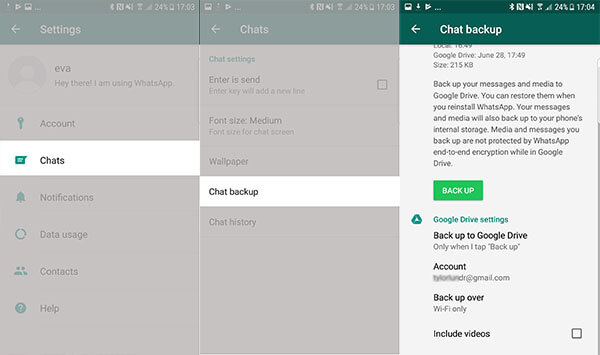
Si vous le souhaitez, vous pouvez même accéder au fichier de sauvegarde exact à partir du stockage local. Cependant, il n'y a aucun moyen possible de déplacer cela vers votre nouvel iPhone, car l'iPhone stocke les sauvegardes WhatsApp sur iCloud. L'encodage sur les deux appareils est donc différent. Pourtant, le passage à l'application iOS ne supporte pas le transfert de données WhatsApp actuellement.
C'est pourquoi il n'y a pas de solution native pour effectuer une sauvegarde WhatsApp sur Android et la restaurer ultérieurement sur iPhone. Cependant, vous pouvez restaurez WhatsApp de Google Drive sur iPhone à l'aide de MobileTrans.
2. Vais-je perdre mes conversations WhatsApp si je passe d'Android à iPhone?
Ici, vous pouvez répondre vous-même à cette question. Vous ne perdrez pas votre historique de discussion WhatsApp lorsque vous passerez à un autre type de téléphone. Vous pouvez utiliser l'une des méthodes ci-dessus pour faire le travail à votre place. Et nous vous recommandons d'essayer MobileTrans.
Conclusion
Cela nous amène à la fin de ce guide complet sur le transfert des discussions WhatsApp d'Android vers iPhone. Comme vous pouvez le constater, la solution native ne donnerait pas les résultats escomptés pour déplacer vos données WhatsApp. D'autre part, Wondershare MobileTrans - WhatsApp Transfer est la solution idéale pour transférer directement des messages WhatsApp d'Android vers iPhone. En outre, il peut être utilisé pour transférer Kik, Line, WeChat, WhatsApp Business et GBWhatsapp discutent également.
Par conséquent, vous pouvez garder l'outil à portée de main car il vous aiderait à transférer votre contenu social important et vos discussions d'un appareil à un autre sans problème.
ou Essayez gratuit notre application MobileTrans sur mobile >>>





